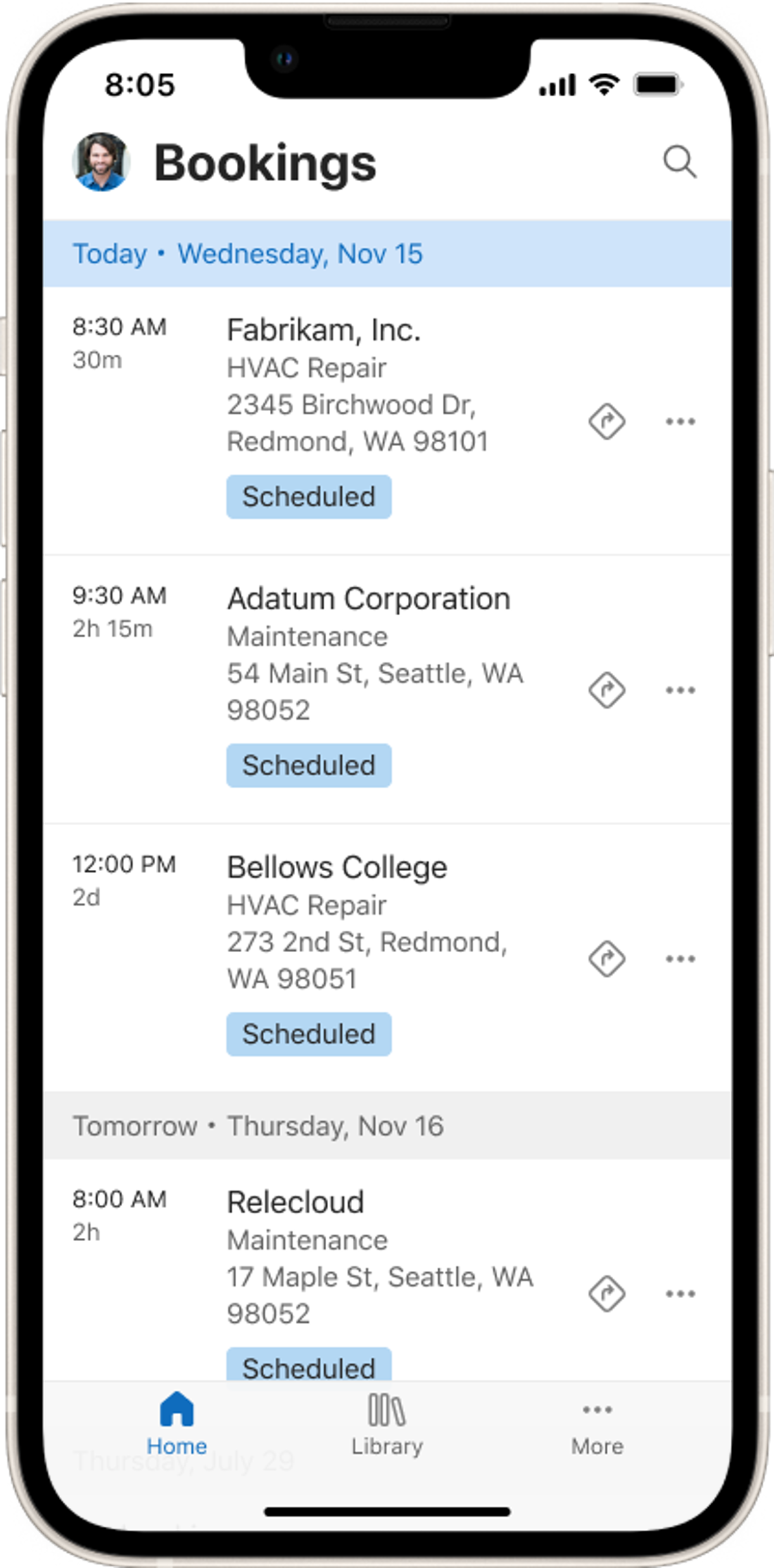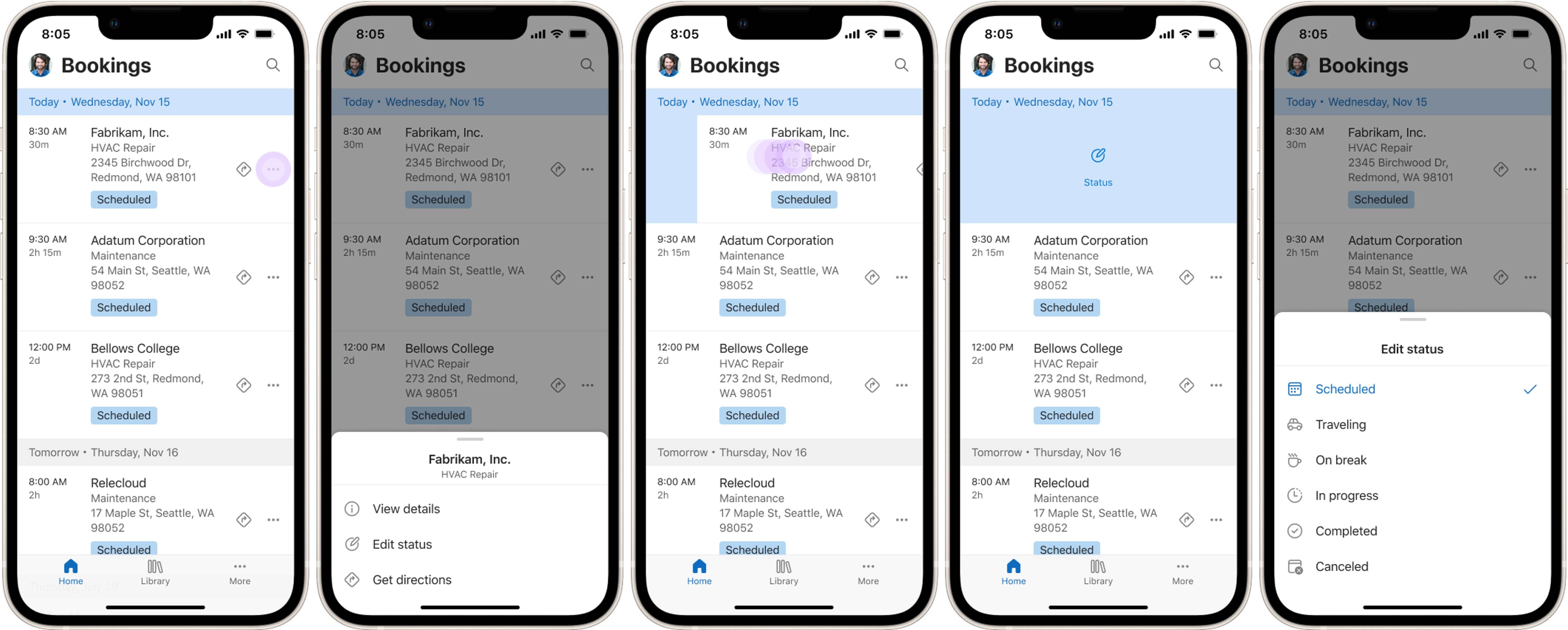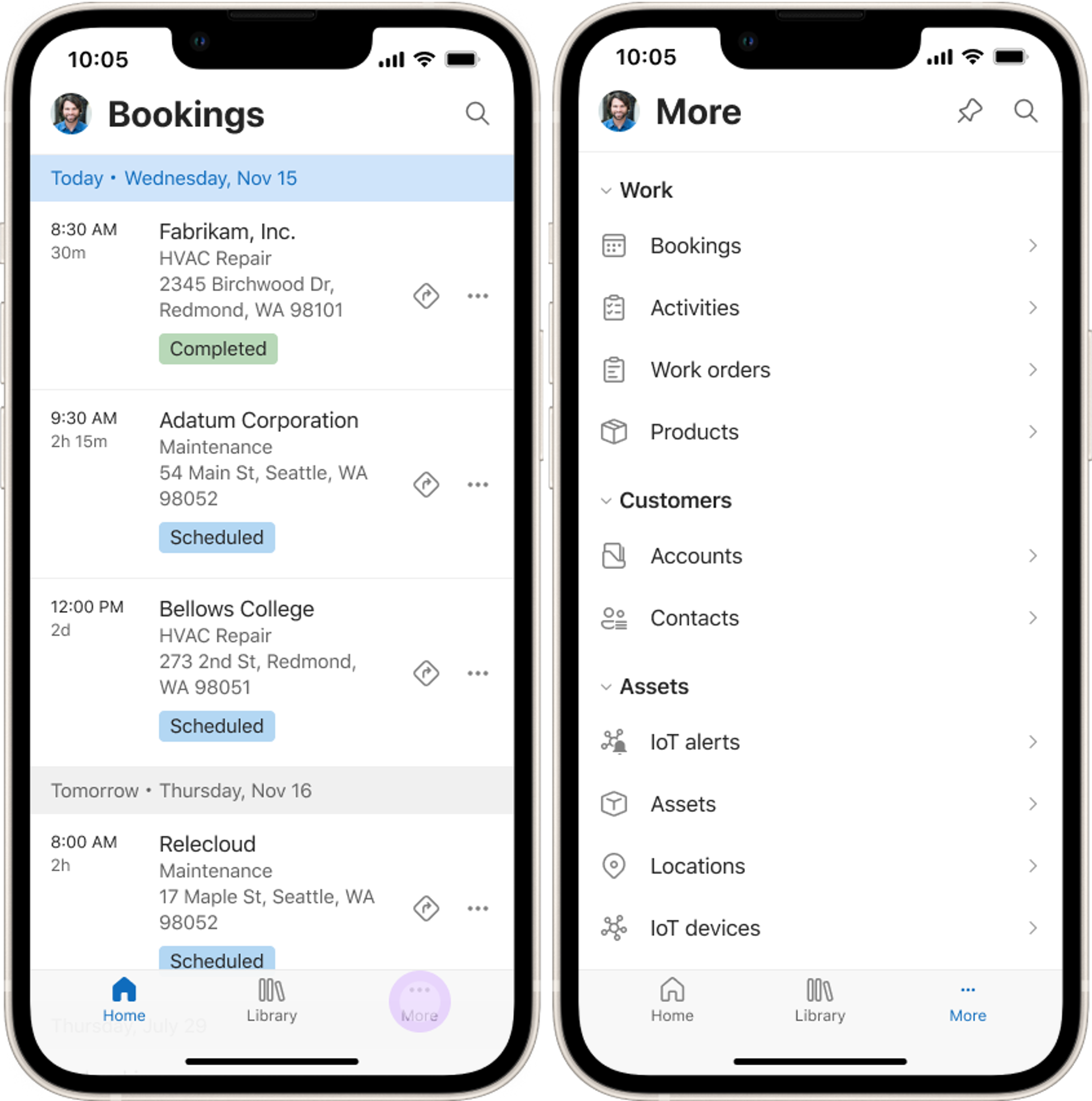Preuzmite mobilnu aplikaciju i započnite s radom
Mobilna Dynamics 365 Field Service aplikacija radi na iOS i Android uređajima te na prijenosnim računalima i tabletima sa sustavom Windows. Tehničarima daje alate koji su im potrebni za posluživanje kupaca na licu mjesta.
Ogledni zasloni prikazuju klasično korisničko iskustvo ("objedinjeno sučelje UX") i korisničko iskustvo nove mobilne aplikacije (pretpregled) na zasebnim karticama.
Preduvjeti
Administrator sustava postavio je mobilnu aplikaciju zajedno s korisnicima i sigurnosnim ulogama.
Preuzmite aplikaciju
Idite u trgovinu aplikacija na uređaju sa sustavom iOS Android ili Windows i potražite Dynamics 365 Field Service.
- Android aplikacija: Dynamics 365 Field Service na Google Playu
- iOS aplikacija: Dynamics 365 Field Service u Apple App Storeu
- Windows aplikacija: Dynamics 365 Field Service u Trgovini Microsoft Store
Prijava
Pokrenite mobilnu aplikaciju i prijavite se pomoću korisničkog imena i lozinke za Field Service.
Ako se ne možete prijaviti, to može biti zato što niste dobili odgovarajuće dozvole. Zatražite od administratora tvrtke ili ustanove da potvrdi imate li pristup i dozvole za korištenje aplikacije.
Nakon što se prijavite, aplikacija može preuzeti podatke na vaš uređaj kako biste ih mogli koristiti dok je uređaj izvan mreže. To može potrajati neko vrijeme da se završi. Preuzeti podaci ovise o postavkama administratora za izvanmrežni profil aplikacije.
Pristupite mobilnoj aplikaciji kao gostujući korisnik
B2B gostujućim korisnicima potrebna je posebna duboka veza koja identificira gosta stanara za pristup okolišu i otvaranje mobilne aplikacije.
- Preuzmite i instalirajte mobilnu aplikaciju Field Service.
- Dohvatite duboku vezu od administratora servisa Field Service.
- Veza mora slijediti ovaj oblik:
https://apps.powerapps.com/mobile/redirect?appid=<AppModuleID>&tenantid=<TenantID>&playerchannel=FieldServiceMobile&sourceurl=<OrgURL>/main.aspx?appid=<AppModuleID>. - Prijavite se u Power Platform centar za administratore da biste dobili vrijednosti rezerviranih mjesta za KlijentantID i OrgURL.
- TenantID je ID tvrtke ili ustanove okruženja koje sadrži modul aplikacije Field Service Mobile.
- OrgURL je URL okruženja okruženja.
- Prijavite se na Field Service i prijeđite na modul aplikacije Field Service Mobile. AppModuleID je GUID aplikacije koji se prikazuje u URL-u.
- Veza mora slijediti ovaj oblik:
- Spremite vezu kao prečac na mobilni uređaj. Kad god se trebate prijaviti klijentu gosta, upotrijebite ovu duboku vezu.
- Prijavite se sa svojim korisničkim vjerodajnicama gostiju nakon otvaranja dubinske veze.
Prikaz zakazanih radnih naloga
Prvi zaslon prikazuje prikaz kalendara zakazanih radnih naloga. Pri dnu zaslona odaberite Više>Prikaži kao>rešetku samo za čitanje da biste svoje rezervacije vidjeli kao popis.
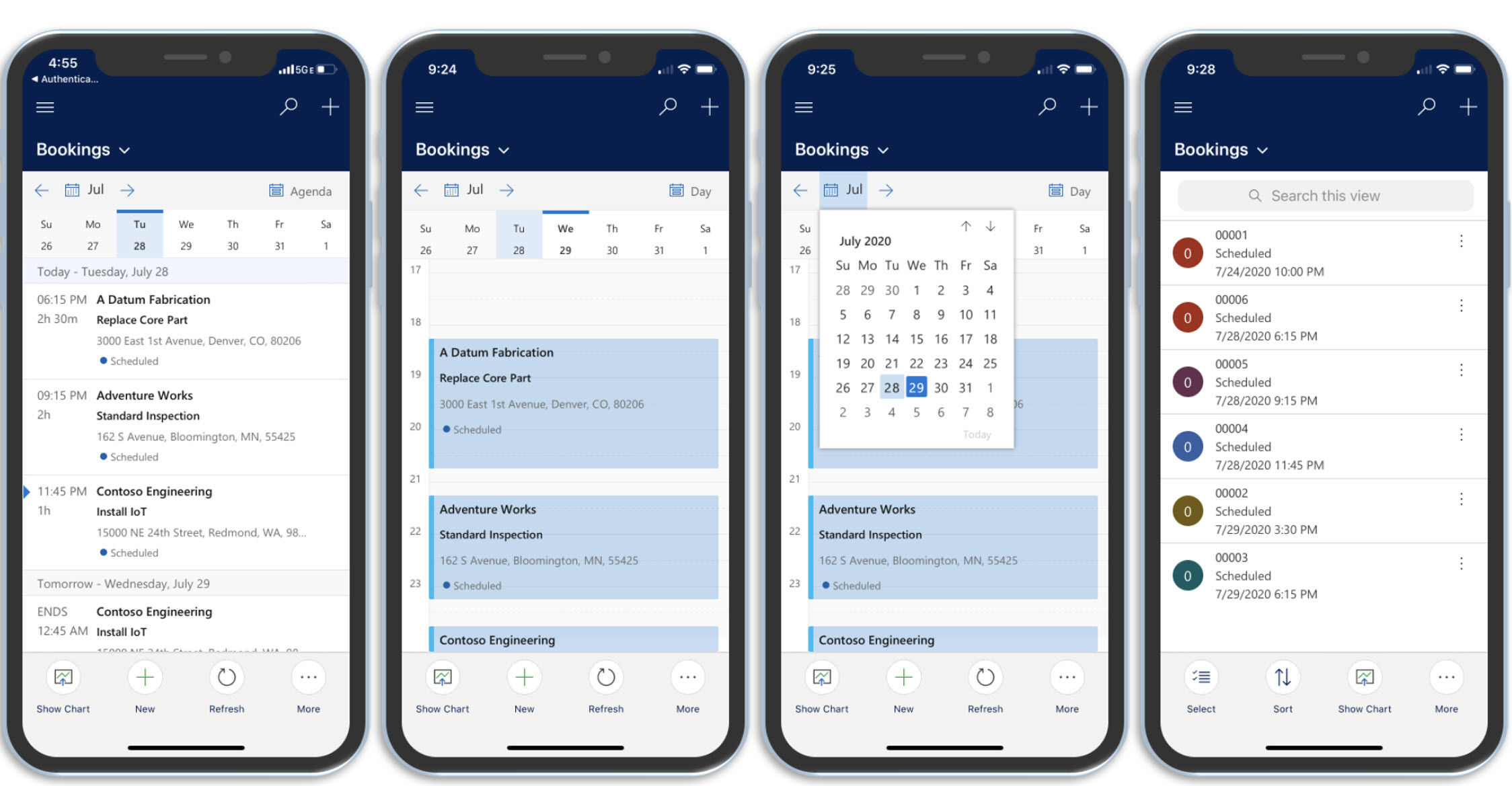
Kretanje aplikacijom
Za otvaranje navigacijskog izbornika odaberite ikonu izbornika u gornjem lijevom kutu zaslona. Navigacijski izbornik brzo vas dovodi do važnih informacija kao što su računi, kontakti, imovina kupaca ili do podnošenja unosa vremena.
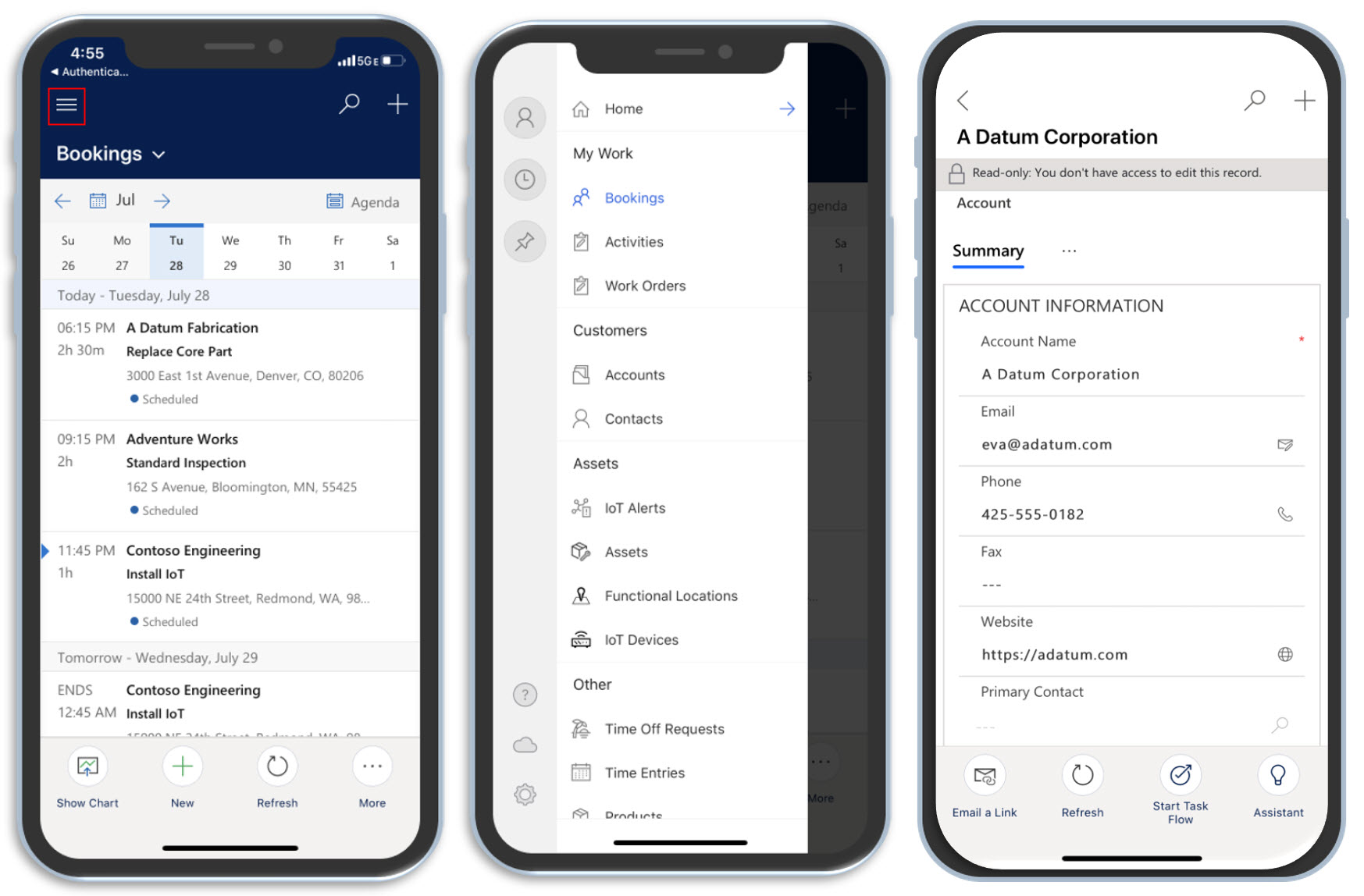
Pregledajte nedavne stavke i prikvačite važne
Za brzo pronalaženje radnih naloga, sredstava, vremenskih unosa i drugih stavki koje ste nedavno pregledali, odaberite Nedavno u izborniku aplikacije.
Kako biste se jednostavno vratili na važne stavke kojima trebate brzi pristup, odaberite Prikvači.
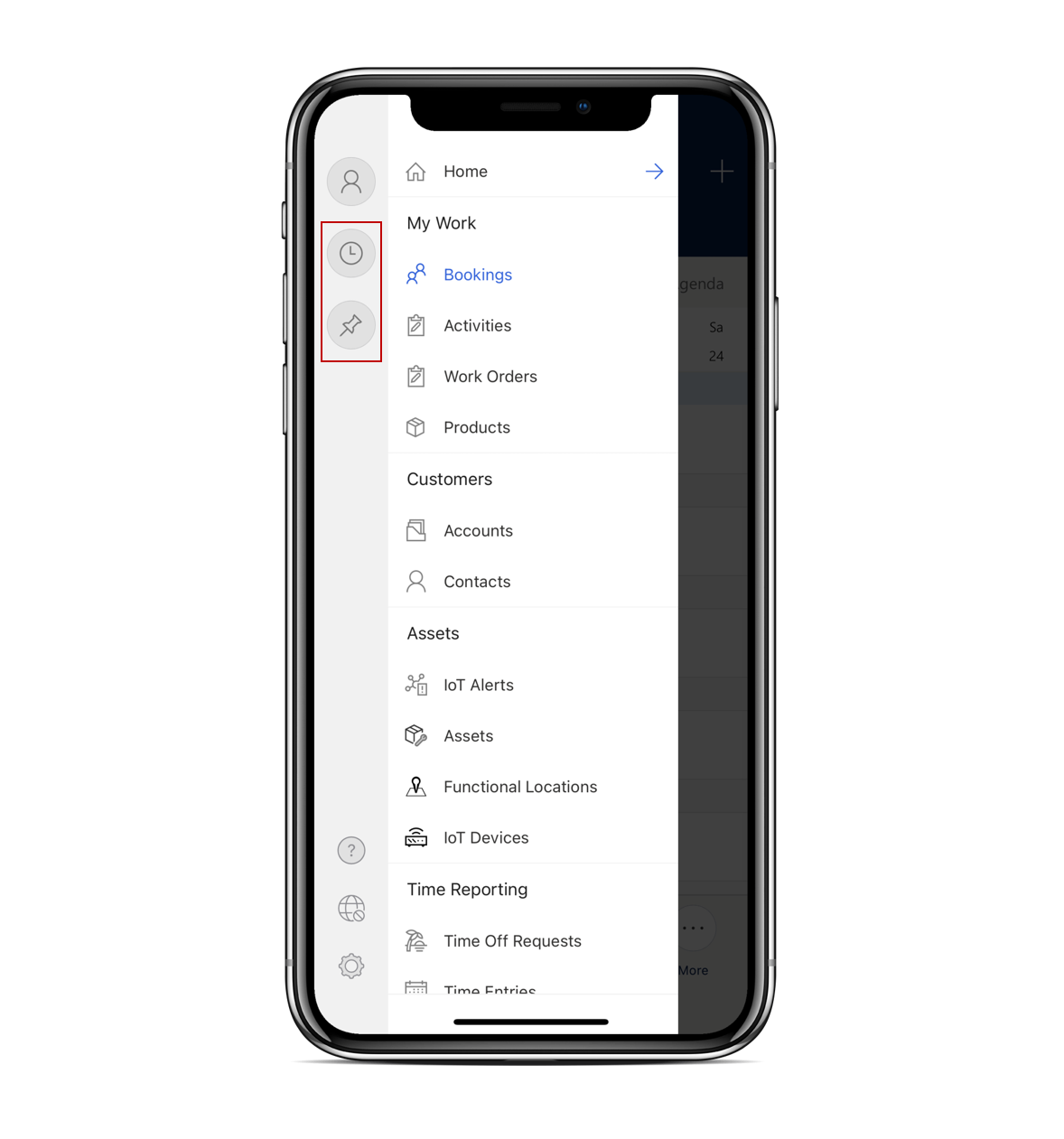
Rješavanje problema s aplikacijom
Kao i s drugim mobilnim aplikacijama, problemi s mobilnom aplikacijom Field Service često su rezultat oštećenih podataka. Često ih možete sami riješiti brisanjem predmemoriranih podataka aplikacije.
Odaberite ikonu svog profila u gornjem lijevom kutu, odaberite Ponovo konfiguriraj i potvrdite kada se to od vas zatraži.
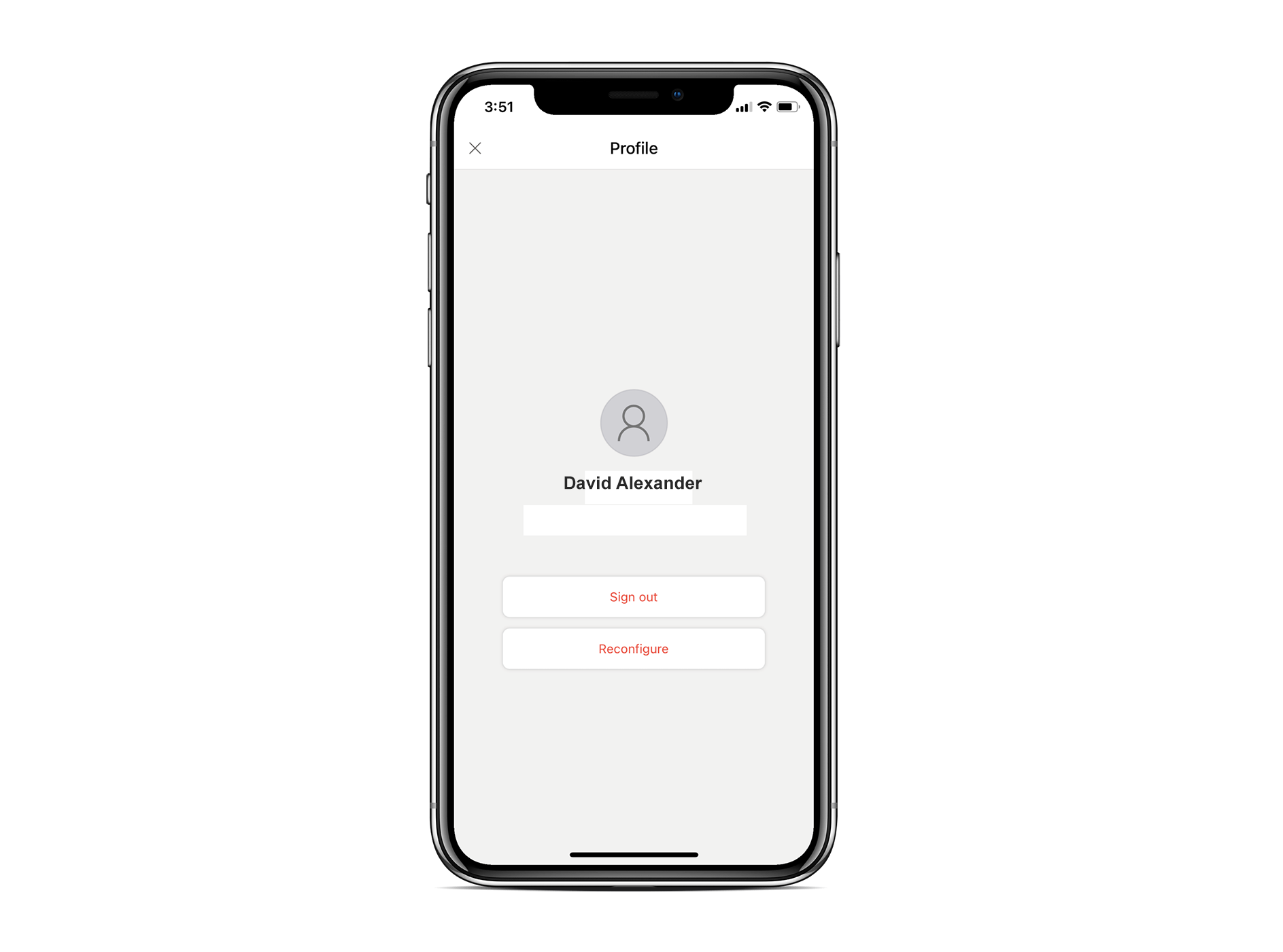
Povratne informacije
Stiže uskoro: Tijekom 2024. postupno ćemo ukinuti servis Problemi sa servisom GitHub kao mehanizam za povratne informacije za sadržaj i zamijeniti ga novim sustavom za povratne informacije. Dodatne informacije potražite u članku: https://aka.ms/ContentUserFeedback.
Pošaljite i pogledajte povratne informacije za